どうも、まちだです!
早速ですが、トラックボールマウスを使われたことありますか?
通常のマウスはマウス本体を移動させてカーソルを動かしますが、トラックボールマウスはボールを転がすことで動かせます。
作業スペースが狭いため、試しにトラックボールマウスを購入してみました。
本記事では、私が購入したロジクールのトラックボールマウスについてご紹介します。
- 本記事で分かること
- ・ロジクールERGOM575のレビュー
・Logi Options+の設定方法
・ロジクールERGOM575のメリット・デメリット
ロジクールERGOM575のレビュー

私が使用しているマウスは、ロジクールERGOM575ワイヤレスマウストラックボールです。

.png)
ERGO M575 ワイヤレス トラックボール(製品本体)、USBレシーバー、単3乾電池×1、クイックスタートガイド、保証書、保証規定が同梱されています。



単3乾電池は、既にセットされている状態です。
裏面には、電源のオンオフボタンとペアリングボタンがあります。
USB接続の場合、USBをパソコンに刺すだけですぐに使うことができました。
.png)
私は、5,000円程で購入できました。
家電量販店でも売られている商品です!
商品スペックは、下記の通りです。
| トラッキング | アドバンス オプティカル |
| ワイヤレス接続 | ・USBレシーバー ・Bluetooth |
| バッテリー | 単3乾電池1本 |
| バッテリー寿命 | ・USBレシーバー使用時:24ヶ月 ・Bluetooth:20ヵ月 |
| スクロール ホイール | 精密スクロールホイール |
| 本体重量 | 145g |
| 互換性(Bluetooth) | ・Windows10以降、Windows8 ・macOS10.13以降 ・iPadOS13.4以降 ・Linux ・Chrome OS |
| 互換性(USBレシーバー) | ・Windows10以降、Windows8、Windows7 ・macOS10.13以降 ・Linux ・Chrome OS |
| ボタン数 | 5つ |
| 設定変更可能ボタン | 3つ |
| トラックボールの大きさ | 35mm |
| カラー | オフホワイト/グラファイト |
ロジクールERGOM575は、Logi Options+でボタンを割り振りできます。
初期設定は、ページの進む・戻る、ミドルボタンとなっています。
.png)
私の場合、机の作業スペースがかなり狭いので、トラックボールマウスに変えて良かったと感じています!
Logi Options+の設定方法
Logi Options+の設定方法をご紹介します。
.png)
私のパソコンはBluetoothがついていないので、USBを刺して接続しています。
パソコンにマウスのUSBを刺すと下記画面が右下に表示されます。
自動的にダウンロードされる仕様です。
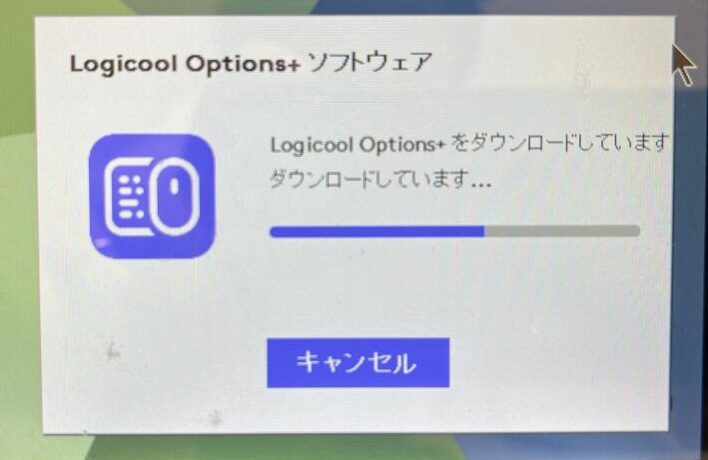

ダウンロードが終了すると下記の画面が表示されます。
.png)
「いいえ、結構です」を選択しても問題ありません。
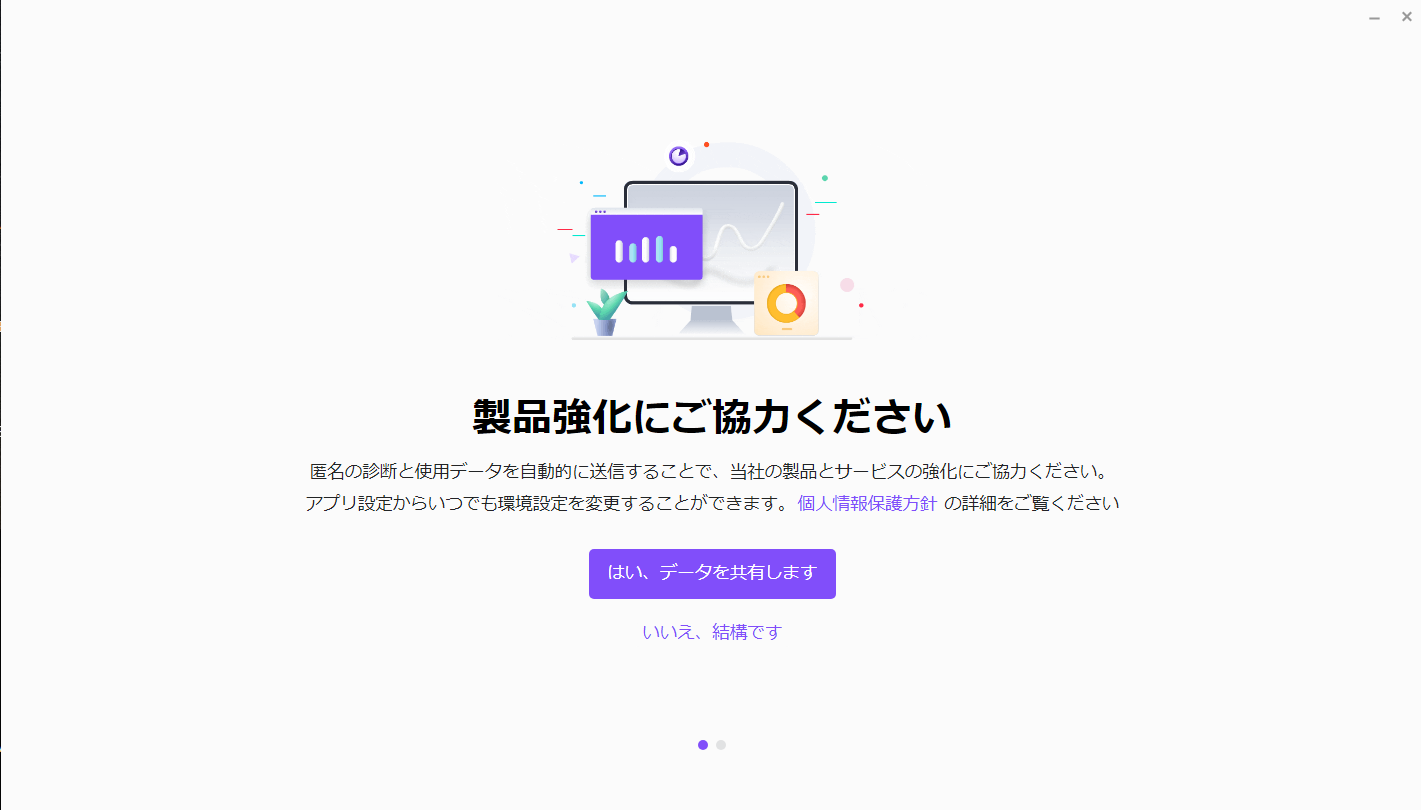
次にロジクールのアカウントを作成していきます。
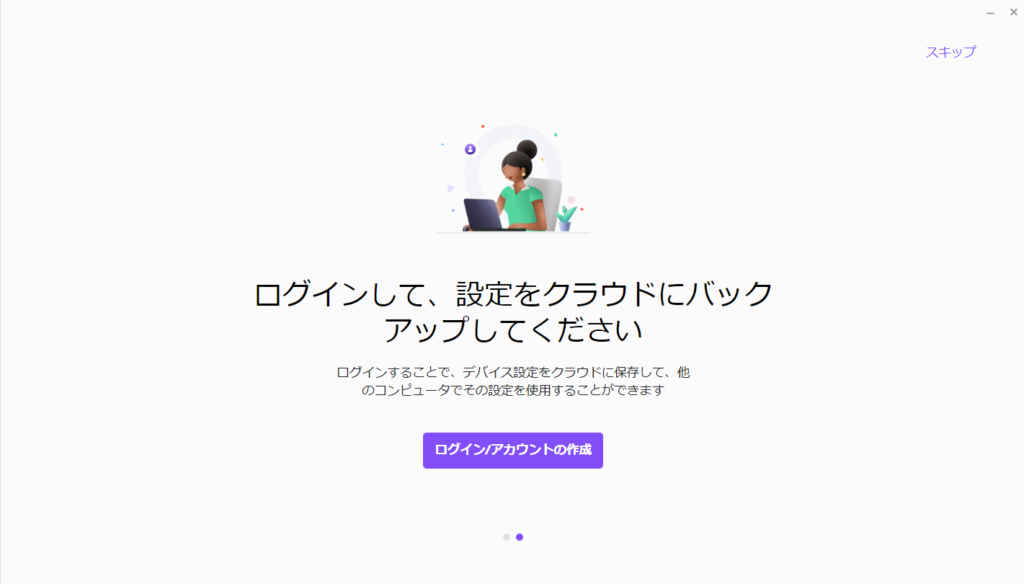
.png)
アカウント作成する際に、勇気(月/年)といった項目があります。
私は、生年月日を入力しました。
入力を終えると、登録したアドレスにメールが届きますので、ご確認ください。
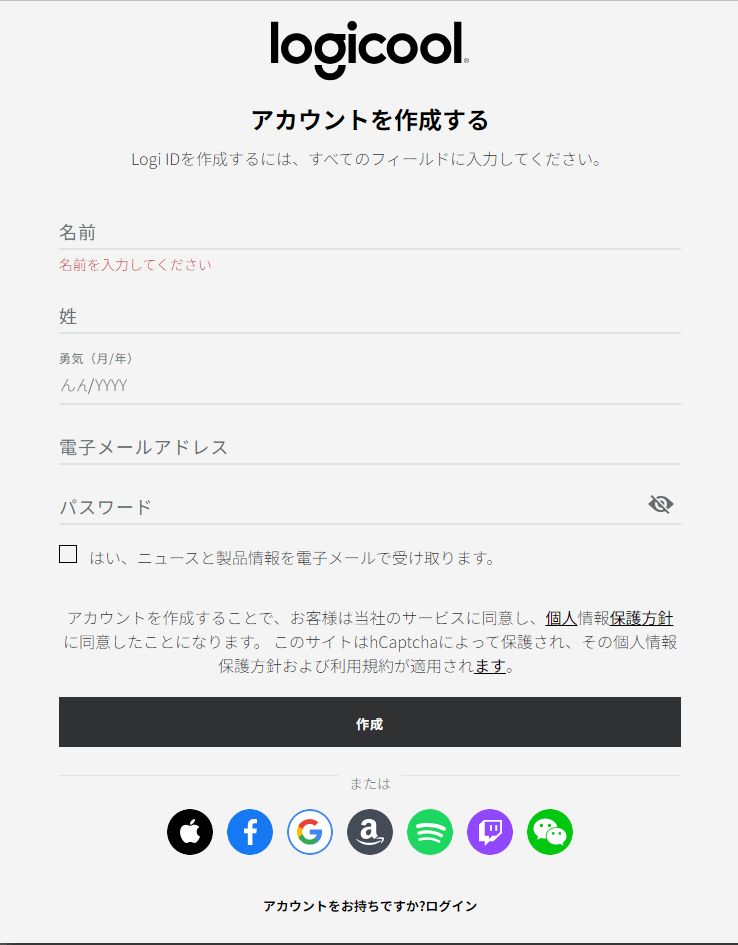
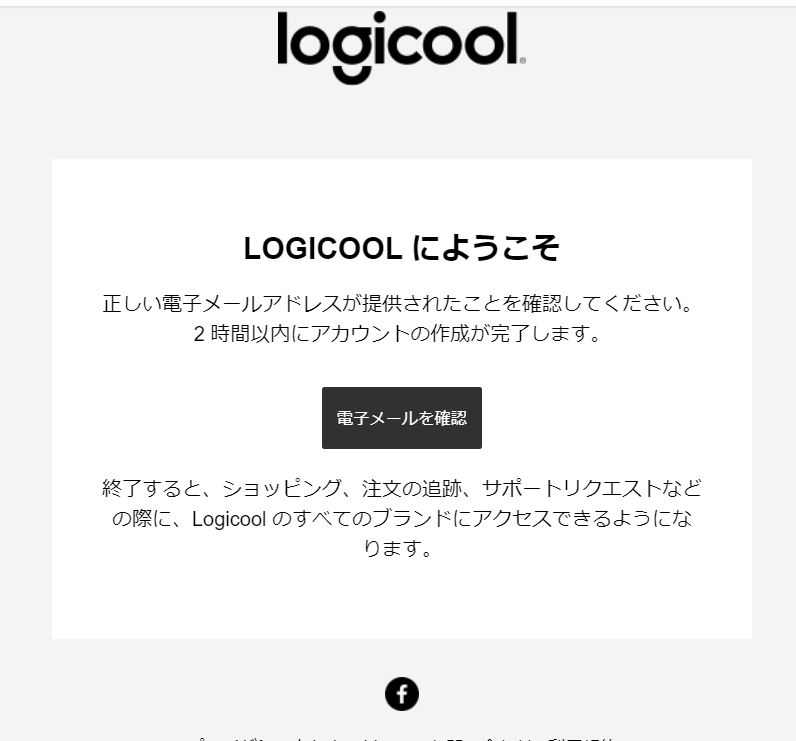
アカウント登録が終了すると下記の画面が表示されます。
.png)
これで、アカウント作成は完了です。
このソフト(Logi Options+)でボタン設定など変更できます。
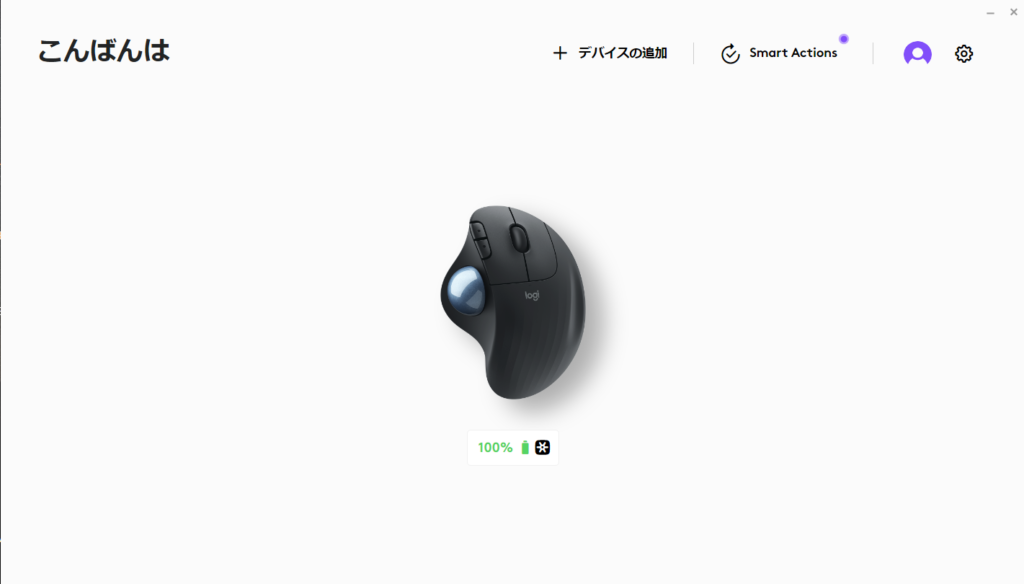
下記画面のように、ボタンを割り振りできます。
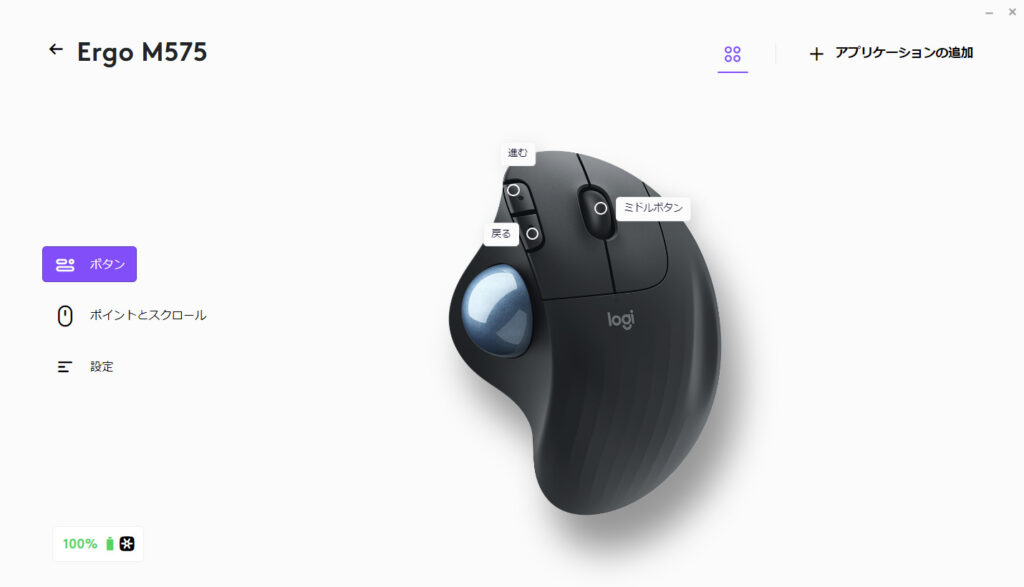
.png)
バッテリーの残量も確認することができます!
ロジクールERGOM575のメリット・デメリット

メリット
・マウス本体を動かさなくてもカーソルを動かせる
・ボタンを他の操作に変更できる
・掃除が簡単
・電池のもちが良い
トラックボールでマウスカーソルを動かすため、マウス本体を移動させる必要がありません。
.png)
狭いスペースでの作業におすすめです。
また、Logi Options+でボタンの設定を変更できます。
.png)
音量、拡大・縮小、コピー・貼り付け、キーボードのショートカットなどに割り振りすることができます。
それに加えて、トラックボールを素手で外し簡単に掃除することができます。
後ろの穴の部分から押すことで、工具なしでボールを取り外せます。

.png)
使い始めてまだ2週間程ですが、ボールを取り外してみると汚れがたまっていました。
定期的な掃除が必要ですね。
バッテリーは、USB接続だと24ヵ月(最長2年)もつそうです。
.png)
使用状況によってバッテリーのもちは変わってきます。
デメリット
・トラックボールマウスに慣れるまで操作しづらい
やはり、親指でボールを操作するので、使いこなすには慣れが必要です。
.png)
私自身使いこなすまでに、1日ほど時間がかかりました。
ドラッグの操作が、今でも難しいです…
その他にも、ボタンでページを進めたり戻したりとできますが使いこなせていません。
個人差はあると思いますが、1時間から2時間ほどで簡単な操作はできるようになります。
まとめ

本記事では、ロジクールのERGOM575ワイヤレストラックボールマウスをご紹介しました。
使い始めの頃はカーソルを動かすのにも苦戦していましたが、今ではなんとか使えるようになりました。
ドラッグ&ドロップの操作は少し慣れが必要ですが、マウスを動かすスペースがない方にはおすすめです。
もし気になっている方がいらっしゃれば、他メーカーの製品もありますのでお試しいただければと思います。
それでは!





コメント
おはようございます!
これ、私も使ってました!
やはり、慣れが必要でゲームする時にとまどいましたね。
慣れれば大丈夫ですが、慣れるまで時間がかかるのは事実です。
慣れちゃえば楽ちん!オススメですね!